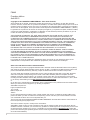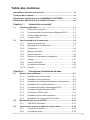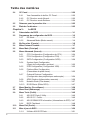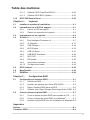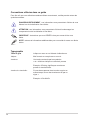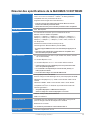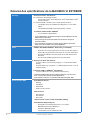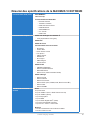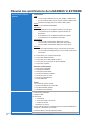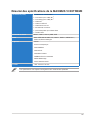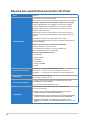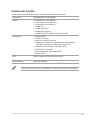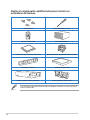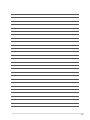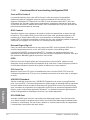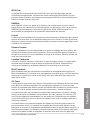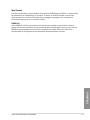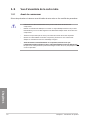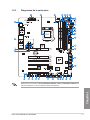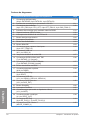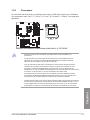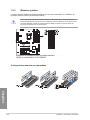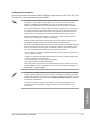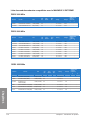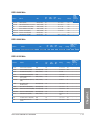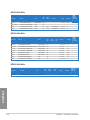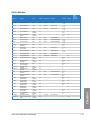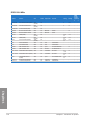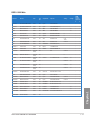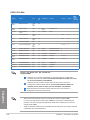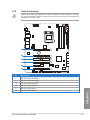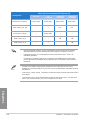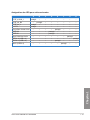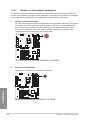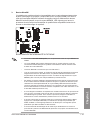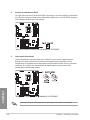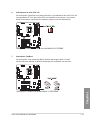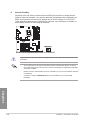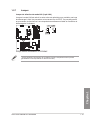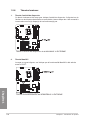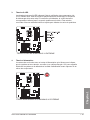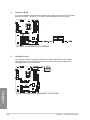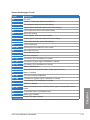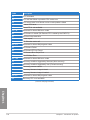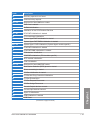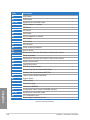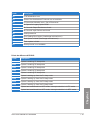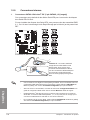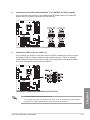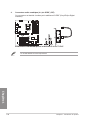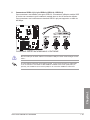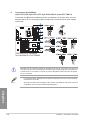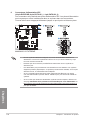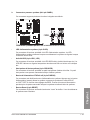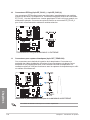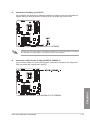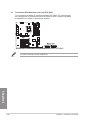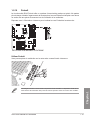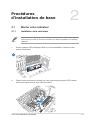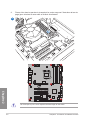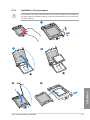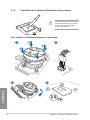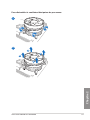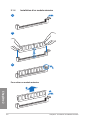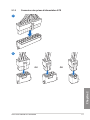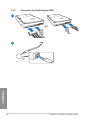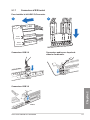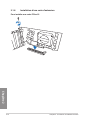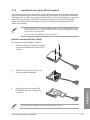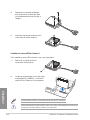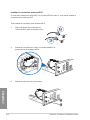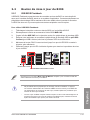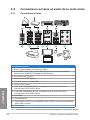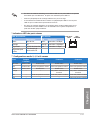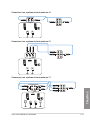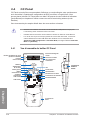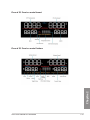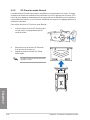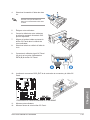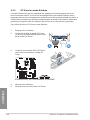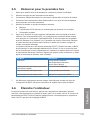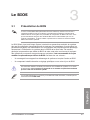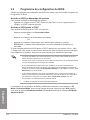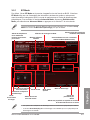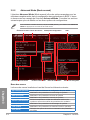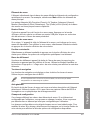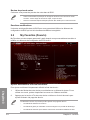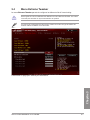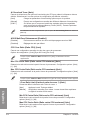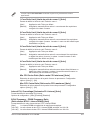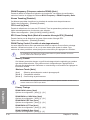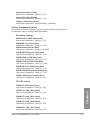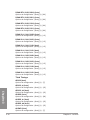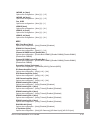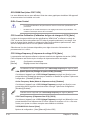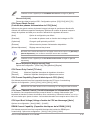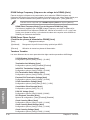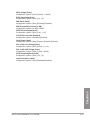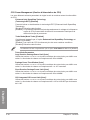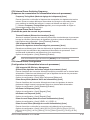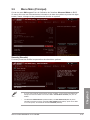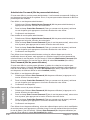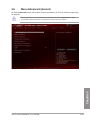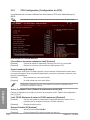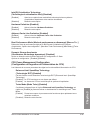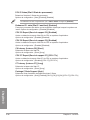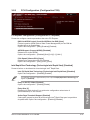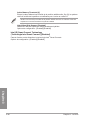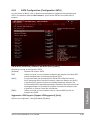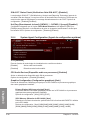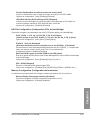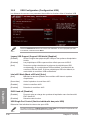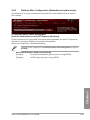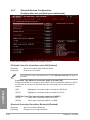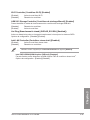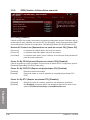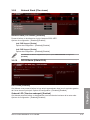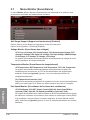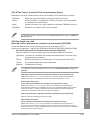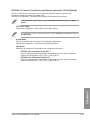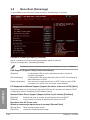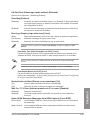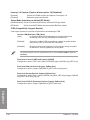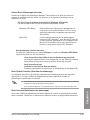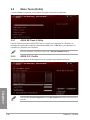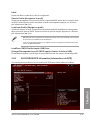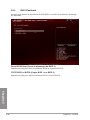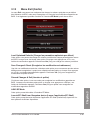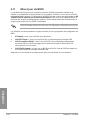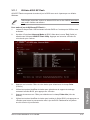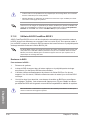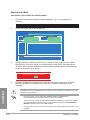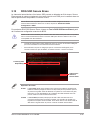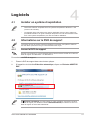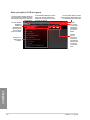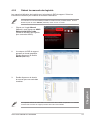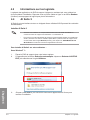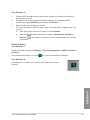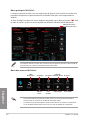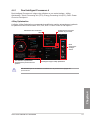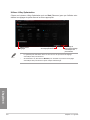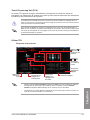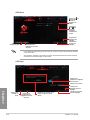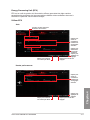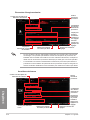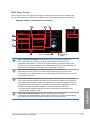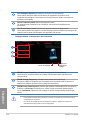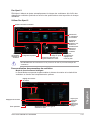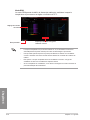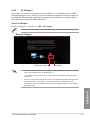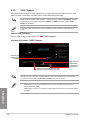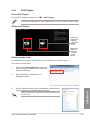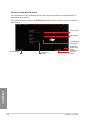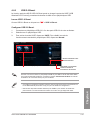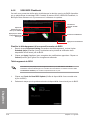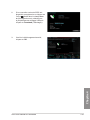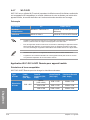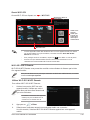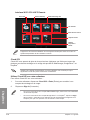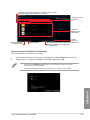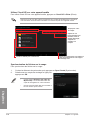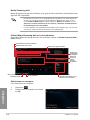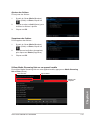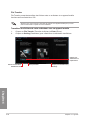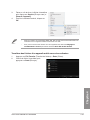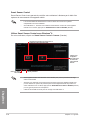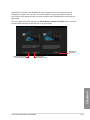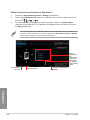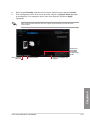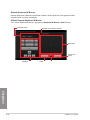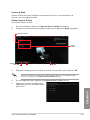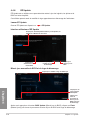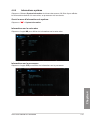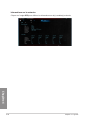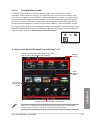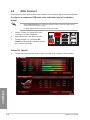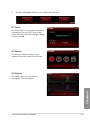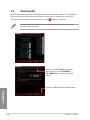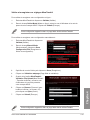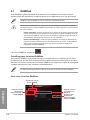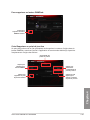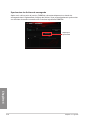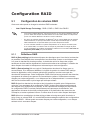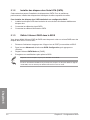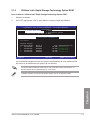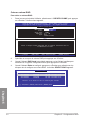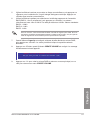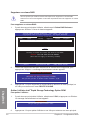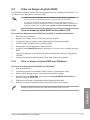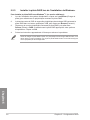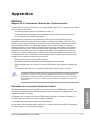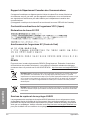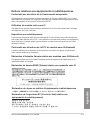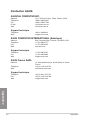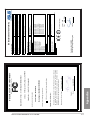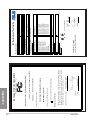Asus MAXIMUS VI EXTREME Manuel utilisateur
- Catégorie
- Cartes mères serveur / poste de travail
- Taper
- Manuel utilisateur
Ce manuel convient également à

Carte mère
MAXIMUS VI
EXTREME
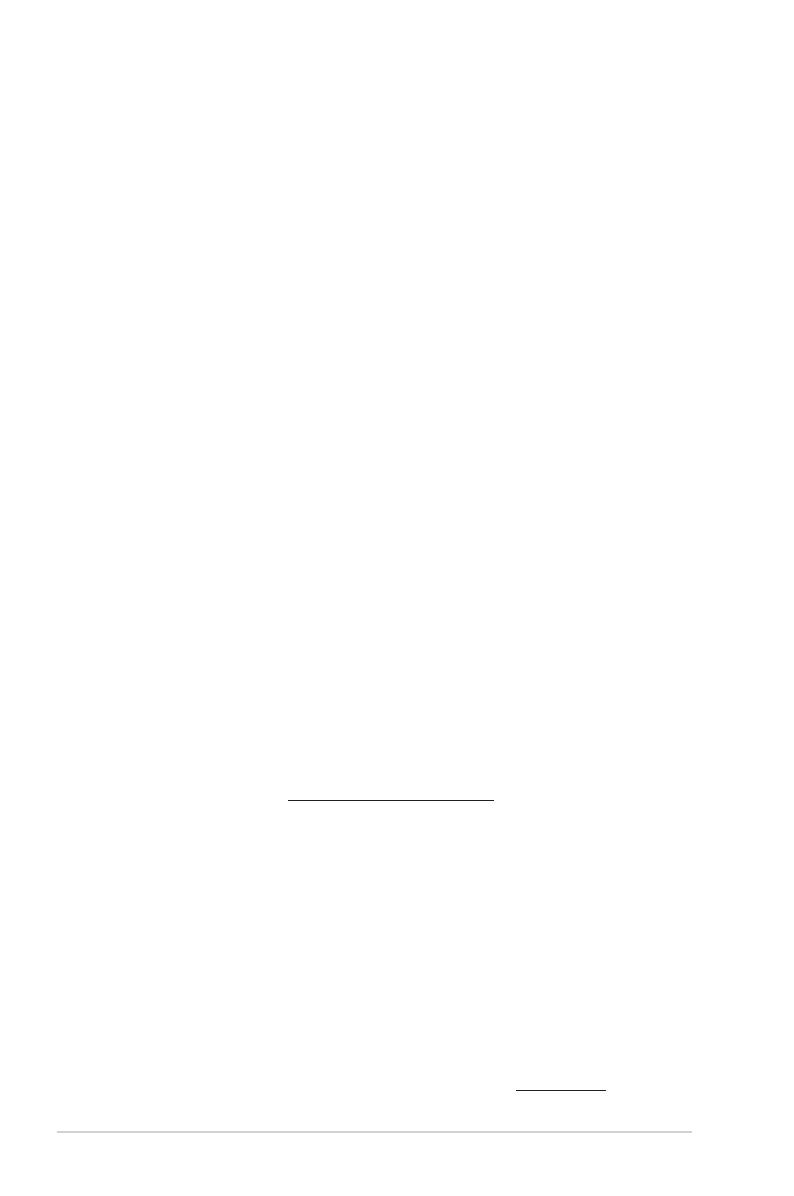
ii
F8442
Première édition
Août 2013
Copyright © 2013 ASUSTeK COMPUTER INC. Tous droits réservés.
Aucun extrait de ce manuel, incluant les produits et logiciels qui y sont décrits, ne peut être reproduit,
transmis, transcrit, stocké dans un système de restitution, ou traduit dans quelque langue que ce soit sous
quelque forme ou quelque moyen que ce soit, à l’exception de la documentation conservée par l’acheteur
dans un but de sauvegarde, sans la permission écrite expresse de ASUSTeK COMPUTER INC. (“ASUS”).
La garantie sur le produit ou le service ne sera pas prolongée si (1) le produit est réparé, modié ou altéré,
à moins que cette réparation, modication ou altération ne soit autorisée par écrit par ASUS; ou (2) si le
numéro de série du produit est dégradé ou manquant.
ASUS FOURNIT CE MANUEL “TEL QUE” SANS GARANTIE D’AUCUNE SORTE, QU’ELLE SOIT
EXPRESSE OU IMPLICITE,COMPRENANT MAIS SANS Y ETRE LIMITE LES GARANTIES OU
CONDITIONS DE COMMERCIALISATION OU D’APTITUDE POUR UN USAGE PARTICULIER. EN
AUCUN CAS ASUS, SES DIRECTEURS, CADRES, EMPLOYES OU AGENTS NE POURRONT ÊTRE
TENUS POUR RESPONSABLES POUR TOUT DOMMAGE INDIRECT, SPECIAL, SECONDAIRE OU
CONSECUTIF (INCLUANT LES DOMMAGES POUR PERTE DE PROFIT, PERTE DE COMMERCE,
PERTE D‘UTILISATION DE DONNEES, INTERRUPTION DE COMMERCE ET EVENEMENTS
SEMBLABLES), MEME SI ASUS A ETE INFORME DE LA POSSIBILITE DE TELS DOMMAGES
PROVENANT DE TOUT DEFAUT OU ERREUR DANS CE MANUEL OU DU PRODUIT.
LES SPECIFICATIONS ET INFORMATIONS CONTENUES DANS CE MANUEL SONT FOURNIES
A TITRE INFORMATIF SEULEMENT, ET SONT SUJETTES A CHANGEMENT A TOUT MOMENT
SANS AVERTISSEMENT ET NE DOIVENT PAS ETRE INTERPRETEES COMME UN ENGAGEMENT
DE LA PART D’ASUS. ASUS N‘ASSUME AUCUNE RESPONSABILITE POUR TOUTE ERREUR OU
INEXACTITUDE QUI POURRAIT APPARAITRE DANS CE MANUEL, INCLUANT LES PRODUITS ET
LOGICIELS QUI Y SONT DECRITS.
Les produits et noms de sociétés qui apparaissent dans ce manuel ne sont utilisés que dans un but
d’identication ou d’explication dans l’intérêt du propriétaire, sans intention de contrefaçon.
Offer to Provide Source Code of Certain Software
This product may contain copyrighted software that is licensed under the General Public License (“GPL”)
and under the Lesser General Public License Version (“LGPL”). The GPL and LGPL licensed code in this
product is distributed without any warranty. Copies of these licenses are included in this product.
You may obtain the complete corresponding source code (as dened in the GPL) for the GPL Software,
and/or the complete corresponding source code of the LGPL Software (with the complete machine-
readable “work that uses the Library”) for a period of three years after our last shipment of the product
including the GPL Software and/or LGPL Software, which will be no earlier than December 1, 2011, either
(1) for free by downloading it from http://support.asus.com/download;
or
(2) for the cost of reproduction and shipment, which is dependent on the preferred carrier and the location
where you want to have it shipped to, by sending a request to:
ASUSTeK Computer Inc.
Legal Compliance Dept.
15 Li Te Rd.,
Beitou, Taipei 112
Taiwan
In your request please provide the name, model number and version, as stated in the About Box of the
product for which you wish to obtain the corresponding source code and your contact details so that we
can coordinate the terms and cost of shipment with you.
The source code will be distributed WITHOUT ANY WARRANTY and licensed under the same license as
the corresponding binary/object code.
This offer is valid to anyone in receipt of this information.
ASUSTeK is eager to duly provide complete source code as required under various Free Open Source
Software licenses. If however you encounter any problems in obtaining the full corresponding source code
we would be much obliged if you give us a notication to the email address [email protected], stating the
product and describing the problem (please do NOT send large attachments such as source code archives
etc to this email address).

iii
Table des matières
Informations relatives à la sécurité ........................................................... vi
À propos de ce manuel ............................................................................. vii
Résumé des spécications de la MAXIMUS VI EXTREME ...................... ix
Résumé des spécications du boîtier OC Panel ................................... xiv
Chapitre 1 : Introduction au produit
1.1 Fonctions spéciales ..................................................................... 1-1
1.1.1 Points forts du produit ..................................................... 1-1
1.1.2 Fonctionnalités d’overclocking intelligentes ROG ........... 1-2
1.1.3 Fontionnalités spéciales .................................................. 1-4
1.1.4 Logiciels ROG ................................................................. 1-4
1.2 Vue d’ensemble de la carte mère ............................................... 1-6
1.2.1 Avant de commencer ...................................................... 1-6
1.2.2 Diagramme de la carte mère .......................................... 1-7
1.2.3 Processeur ...................................................................... 1-9
1.2.4 Mémoire système .......................................................... 1-10
1.2.5 Slots d’extension ........................................................... 1-19
1.2.6 Boutons et interrupteurs embarqués ............................. 1-22
1.2.7 Jumper .......................................................................... 1-27
1.2.8 Témoins lumineux ......................................................... 1-28
1.2.9 Connecteurs internes .................................................... 1-36
1.2.10 ProbeIt .......................................................................... 1-47
Chapitre 2 : Procédures d’installation de base
2.1 Monter votre ordinateur ............................................................... 2-1
2.1.1 Installation de la carte mère ............................................ 2-1
2.1.2 Installation d'un processeur ........................................... 2-3
2.1.3 Installation du ventilateur/dissipateur de processeur ...... 2-4
2.1.4 Installation d’un module mémoire ................................... 2-6
2.1.5 Connexion des prises d'alimentation ATX ....................... 2-7
2.1.6 Connexion de périphériques SATA ................................. 2-8
2.1.7 Connecteur d'E/S frontal ................................................. 2-9
2.1.8 Installation d'une carte d'extension ............................... 2-10
2.1.9 Installation de la carte mPCIe Combo II ........................2-11
2.2 Bouton de mise à jour du BIOS ................................................ 2-15
2.2.1 USB BIOS Flashback .................................................... 2-15
2.3 Connecteurs arrières et audio de la carte mère ...................... 2-16
2.3.1 Connecteurs arrières .................................................... 2-16
2.3.2 Connexions audio ......................................................... 2-18

iv
Table des matières
2.4 OC Panel ..................................................................................... 2-20
2.4.1 Vue d’ensemble du boîtier OC Panel ............................ 2-20
2.4.2 OC Panel en mode Normal ........................................... 2-22
2.4.3 OC Panel en mode Extrême ......................................... 2-24
2.5 Démarrer pour la première fois ................................................. 2-25
2.6 Éteindre l’ordinateur .................................................................. 2-25
Chapitre 3 : Le BIOS
3.1 Présentation du BIOS .................................................................. 3-1
3.2 Programme de conguration du BIOS ....................................... 3-2
3.2.1 EZ Mode ......................................................................... 3-3
3.2.2 Advanced Mode (Mode avancé) ..................................... 3-4
3.3 My Favorites (Favoris) ................................................................. 3-6
3.4 Menu Extreme Tweaker ............................................................... 3-7
3.5 Menu Main (Principal) ................................................................ 3-21
3.6 Menu Advanced (Avancé) .......................................................... 3-23
3.6.1 CPU Conguration (Conguration du CPU) .................. 3-24
3.6.2 PCH Conguration (Conguration PCH) ....................... 3-27
3.6.3 SATA Conguration (Conguration SATA) .................... 3-29
3.6.4 System Agent Conguration
(Agent de conguration système) ................................. 3-30
3.6.5 USB Conguration (Conguration USB) ....................... 3-32
3.6.6 Platform Misc Conguration
(Paramètres de plate-forme) ......................................... 3-33
3.6.7 Onboard Devices Conguration
(Conguration des périphériques embarqués) .............. 3-34
3.6.8 APM (Gestion d’alimentation avancée) ......................... 3-36
3.6.9 Network Stack (Pile réseau) ......................................... 3-37
3.6.10 ROG Effects (Effets ROG) ............................................ 3-37
3.7 Menu Monitor (Surveillance) ..................................................... 3-38
3.8 Menu Boot (Démarrage) ............................................................ 3-42
3.9 Menu Tools (Outils) .................................................................... 3-46
3.9.1 ASUS EZ Flash 2 Utility ................................................ 3-46
3.9.2 ASUS O.C. Prole ......................................................... 3-46
3.9.3 ASUS DRAM SPD Information (Informations de SPD) . 3-47
3.9.4 BIOS Flashback ............................................................ 3-48
3.10 Menu Exit (Sortie) ....................................................................... 3-49
3.11 Mise à jour du BIOS ................................................................... 3-50
3.11.1 Utilitaire ASUS EZ Flash ............................................... 3-51

v
Table des matières
3.11.2 Utilitaire ASUS CrashFree BIOS 3 ................................ 3-52
3.11.3 Utilitaire ASUS BIOS Updater ....................................... 3-53
3.12 ROG SSD Secure Erase ............................................................. 3-55
Chapitre 4 : Logiciels
4.1 Installer un système d’exploitation ............................................ 4-1
4.2 Informations sur le DVD de support ........................................... 4-1
4.2.1 Lancer le DVD de support ............................................... 4-1
4.2.2 Obtenir les manuels des logiciels ................................... 4-3
4.3 Informations sur les logiciels ..................................................... 4-4
4.4 AI Suite 3 ....................................................................................... 4-4
4.4.1 Dual Intelligent Processors 4 .......................................... 4-7
4.4.2 Ai Charger+ ................................................................... 4-17
4.4.3 USB Charger+ ............................................................... 4-18
4.4.4 Wi-Fi Engine ................................................................. 4-19
4.4.5 USB 3.0 Boost .............................................................. 4-21
4.4.6 USB BIOS Flashback .................................................... 4-22
4.4.7 Wi-Fi GO! ...................................................................... 4-24
4.4.8 EZ Update ..................................................................... 4-40
4.4.9 Informations système .................................................... 4-41
4.4.10 Congurations audio ..................................................... 4-43
4.5 ROG Connect .............................................................................. 4-44
4.6 MemTweakIt ................................................................................ 4-46
4.7 RAMDisk ..................................................................................... 4-48
Chapitre 5 : Conguration RAID
5.1 Conguration de volumes RAID ................................................. 5-1
5.1.1 Dénitions RAID .............................................................. 5-1
5.1.2 Installer des disques durs Serial ATA (SATA) .................. 5-2
5.1.3 Dénir l’élément RAID dans le BIOS .............................. 5-2
5.1.4 Utilitaire Intel
®
Rapid Storage Technology Option ROM . 5-3
5.2 Créer un disque du pilote RAID .................................................. 5-7
5.2.1 Créer un disque du pilote RAID sans accéder à l’OS ........5-7
5.2.2 Créer un disque du pilote RAID sous Windows
®
............. 5-7
5.2.3 Installer le pilote RAID lors de l’installation de Windows
®
5-8
Appendice
Notices .......................................................................................................A-1
Contacter ASUS ........................................................................................A-4

vi
Informations relatives à la sécurité
Sécurité électrique
• Pour éviter tout risque de choc électrique, débranchez le câble d’alimentation de la prise
de courant avant de toucher au système.
• Lors de l’ajout ou du retrait de composants, vériez que les câbles d’alimentation sont
débranchés avant de relier les câbles de signal. Si possible, déconnectez tous les câbles
d’alimentation du système avant d’y installer un périphérique.
• Avant de connecter ou de déconnecter les câbles de signal de la carte mère, vériez que
tous les câbles d’alimentation sont bien débranchés.
• Demandez l’assistance d’un professionnel avant d’utiliser un adaptateur ou une rallonge.
Ces appareils risquent d’interrompre le circuit de terre.
• Vériez que votre alimentation délivre la tension électrique adaptée à votre pays. Si vous
n’êtes pas certain du type de voltage disponible dans votre région/pays, contactez votre
fournisseur électrique local.
• Si le bloc d’alimentation est endommagé, n’essayez pas de le réparer vous-même.
Contactez votre revendeur.
Sécurité en opération
• Avant d’installer la carte mère et d’y ajouter des périphériques, prenez le temps de bien
lire tous les manuels livrés dans la boîte.
• Avant d’utiliser le produit, vériez que tous les câbles sont bien branchés et que les
câbles d’alimentation ne sont pas endommagés. Si vous relevez le moindre dommage,
contactez votre revendeur immédiatement.
• Pour éviter les court-circuits, gardez les clips, les vis et les agrafes loin des connecteurs,
des slots, des interfaces de connexion et de la circuiterie.
• Évitez la poussière, l’humidité et les températures extrêmes. Ne placez pas le produit
dans une zone susceptible de devenir humide.
• Placez le produit sur une surface stable.
• Si vous rencontrez des problèmes techniques avec votre produit, contactez un
technicien qualié ou votre revendeur.

vii
Où trouver plus d’informations ?
Reportez-vous aux sources suivantes pour plus d’informations sur nos produits.
1. Site web ASUS
Le site web d’ASUS contient des informations complètes et à jour sur les
produits ASUS et sur les logiciels afférents.
2. Documentation optionnelle
Le contenu livré avec votre produit peut inclure de la documentation
optionnelle telle que des cartes de garantie, qui peut avoir été ajoutée par
votre revendeur. Ces documents ne font pas partie du contenu standard.
À propos de ce manuel
Ce guide de l’utilisateur contient les informations dont vous aurez besoin pour installer et
congurer la carte mère.
Organisation du manuel
Ce manuel contient les parties suivantes :
• Chapitre 1 : Introduction au produit
Ce chapitre décrit les fonctions de la carte mère et les technologies prises
en charge. Il inclut également une description des jumpers et des divers
connecteurs, boutons et interrupteurs de la carte mère.
• Chapitre 2 : Procédures d’installation de base
Ce chapitre décrit les procédures de conguration matérielles nécessaires lors
de l’installation de composants système.
• Chapitre 3 : Le BIOS
Ce chapitre explique comment modier les paramètres du système par le
biais des menus du BIOS. Une description des paramètres du BIOS est aussi
fournie.
• Chapitre 4 : Logiciels
Ce chapitre décrit le contenu logiciel du DVD de support livré avec la carte
mère.
• Chapitre 5 : Congurations RAID
Ce chapitre décrit la conguration de plusieurs disques durs en volumes RAID.

viii
Typographie
Texte en gras Indique un menu ou un élément à sélectionner.
Italique
Met l’accent sur une phrase ou un mot.
<touche> Une touche entourée par les symboles
< et > inférieurs indique une touche à presser
Exemple: <Entrée> signie que vous devez
presser la touche Entrée
<touche1>+<touche2> Si vous devez presser deux touches ou plus en
même temps, le nom des touches est lié par un
signe +
Exemple: <Ctrl+Alt+D>
Conventions utilisées dans ce guide
Pour être sûr que vous effectuiez certaines tâches correctement, veuillez prendre notes des
symboles suivants.
DANGER/AVERTISSEMENT : ces informations vous permettront d’éviter de vous
blesser lors de la réalisation d’une tâche.
ATTENTION : ces informations vous permettront d’éviter d’endommager les
composants lors de la réalisation d’une tâche.
IMPORTANT : instructions que vous DEVEZ suivre pour mener à bien une
tâche.
NOTE : astuces et informations additionnelles pour vous aider à mener une tâche
à bien.

ix
Résumé des spécications de la MAXIMUS VI EXTREME
(continue à la page suivante)
Processeur Interface de connexion LGA1150 pour processeurs Intel
®
Core™ i7 /
Core™ i5 / Core™ i3 / Pentium
®
/ Celeron
®
de 4ème génération
Compatible avec les processeurs de 22nm
Supporte la technologie Intel
®
Turbo Boost 2.0
* La prise en charge de la technologie Intel
®
Turbo Boost 2.0 varie en
fonction du modèle de processeur utilisé.
** Visitez www.asus.com pour la liste des processeurs Intel
®
compatibles.
Jeu de puces Intel
®
Z87 Express
Mémoire 4 x interfaces de connexion pour un maximum de 32 Go
Modules mémoire DDR3 compatibles :
3100(O.C.) / 3000(O.C.) / 2933(O.C.) / 2800(O.C.) / 2666(O.C.) /
2600(O.C.) / 2500 (O.C.) / 2400 (O.C.) /2200(O.C.) / 2133(O.C.) /
2000(O.C.) / 1866(O.C.) / 1800(O.C.) / 1600 / 1333, non-ECC et
non tamponnés
Architecture mémoire Dual-Channel (bi-canal)
Technologie Intel
®
Extreme Memory Prole (XMP)
* Le support Hyper DIMM est soumis aux caractéristiques physiques du
CPU.
** Consultez la liste ofcielle des modules mémoire compatibles avec
cette carte mère pour plus de détails.
Slots d’extension 5 x slots PCI Express 3.0*/2.0 x 16 (en modes x16, x8/x8**, x8/x16/
x8 ou x8/x16/x8/x8)
1 x slot PCI Express 2.0 x4
1 x slot mPCI Express 2.0 x 1*** sur la carte mPCIe Combo II
* L’interface PCIe 3.0 n’est compatible qu’avec les processeurs Intel®
Core™ de quatrième génération.
** Le mode x8/x8 n’est disponible que si les slots PCIE_x16/x8_1 et
PCIE_x8_B2 sont utilisés.
** Le slot mini-PCIe intègre un module Wi-Fi/Bluetooth.
Sorties vidéo Puce graphique Intel
®
HD dédiée
Prise en charge du multi-afchage via les ports DisplayPort et HDMI
Résolutions DisplayPort (1.2) : 4096 x 2160 @24Hz / 3840 x 2160
@60Hz
Résolutions HDMI : 4096 x 2160 @24Hz / 2560 x 1600 @60Hz
Compatible Intel
®
InTru™ 3D/Quick Sync Video/Clear Video HD
Technology/Insider™
* - Compatible DisplayPort 1.2 Multi-Stream Transport
- Prise en charge de 3 moniteurs DisplayPort 1.2 en série
Technologies multi-GPU NVIDIA
®
4-Way/3-Way/Quad-GPU SLI
®
AMD
®
CrossFireX™
Standards sans l Compatible avec les standards sans l Wi-Fi 802.11 a/b/g/n/ac et
prise en charge bi-bande des fréquences 2.4/5 GHz
Bluetooth v4.0/3.0+HS
* Le module est pré-installé sur la carte mPCIe Combo II
Réseau laire Contrôleur Gigabit Intel
®
I217-V

x
Stockage Jeu de puces Intel
®
Z87 Express
6 x connecteurs Serial ATA 6.0 Gb/s*
- Technologies Intel
®
Smart Response, Intel
®
Rapid Start et Intel
®
Smart Connect**
1 x port M.2 (NGFF / socket 2) sur la carte mPCIe Combo II
- Compatible avec les standards PCI Express 2.0 x1 et SATA
6Gb/s
- Carte SSD M.2 (NGFF) Type 2242 (22mm x 42mm)
Contrôleur SATA 6.0 Gb/s ASMedia
®
- 4 x connecteurs SATA 6Gb/s***
* Le port SATA 6Gb/s 5 est désactivé lorsque le slot M.2 (NGFF) de la carte
mPCIe Combo II est utilisé.
** Prise en charge de ces fonctionnalités varie en fonction du type de
processeur utilisé.
*** Ces connecteurs ne prennent en charge que les disques de données
SATA. Les lecteurs ATAPI ne sont pas compatibles.
Audio
CODEC HD Audio Realtek
®
ALC1150 (7.1 canaux)
- Protection du contenu audio pour la couche audio des disques
DVD et Blu-ray garantissant une perte de son quasi inexistante
- Supporte la détection des jacks audio et la multi-diffusion des
ux audio
- Port de sortie S/PDIF optique sur le panneau d’E/S
USB Jeu de puces Intel
®
Z87 Express
- 4 x ports USB 3.0 (2 à mi-carte [rouges]* + 2 sur le panneau d’E/S
[bleus])
- 8 x ports USB 2.0 (6 à mi-carte** + 1 dédié à ROG Connect + 2 sur le
panneau d’E/S)
Contrôleur USB 3.0 ASMedia
®
SuperSpeed
- 4 x ports USB 3.0/2.0 sur le panneau arrière [bleus]
* Le standard UASP destiné aux ports USB 3.0 gérés par le jeu de puces
Intel
®
, ne sont pris en charge que sous Windows
®
8.
* 2 ports USB 2.0 à mi-carte + connecteur ROG Extension (ROG_EXT).
Fonctionnalités ROG
ROG Extreme OC Kit
- EZ Plug
- LN2 Mode
- Slow Mode
- PCIe x16 Lane switch
ROG Connect
- RC Diagram
- RC Remote
- RC Poster
mPCIe Combo II (carte combo mPCIe/M.2 (NGFF))
ROG Extreme Engine Digi+ III
- Alimentation processeur/mémoire à 8 + 2 phases
- MOSFET de puissance NexFET
TM
- Inducteurs BlackWing 60A
- Condensateurs noirs métalliques 10K
(continue à la page suivante)
Résumé des spécications de la MAXIMUS VI EXTREME

xi
Résumé des spécications de la MAXIMUS VI EXTREME Résumé des spécications de la MAXIMUS VI EXTREME
(continue à la page suivante)
Fonctionnalités ROG (suite) ROG RAMDisk
CPU Level Up
Fonctionnalités du BIOS UEFI
- Extreme Tweaker
- Tweaker’s Paradise
- ROG SSD Secure Erase
- ROG BIOS Print
- GPU.DIMM Post
- O.C. Prole
- ROG Pulse
Fonctionnalités uniques
ASUS Dual Intelligent Processors 4
- 4-way Optimization Tuning Key
ASUS EPU
ASUS Wi-Fi GO!
Fonctionnalités exclusives ASUS
- AI Suite III
- TurboV EVO
- DIGI+ Power Control
- Fan Xpert 2
- USB 3.0 Boost
- GPU Boost
- AI Charger+
- USB Charger+
- Disk Unlocker
ASUS EZ DIY
- USB BIOS Flashback
- ASUS CrashFree BIOS 3
- ASUS EZ Flash 2
- ASUS C.P.R. (CPU Parameter Recall)
ASUS Q-Design
- ASUS Q-Code
- ASUS Q-Shield
- ASUS Q-Connector
- ASUS Q-LED (CPU, DRAM, VGA, Boot Device LED)
- ASUS Q-Slot
- ASUS Q-DIMM
Interfaces de connexion
arrières
Ports
6 x prises audio
2 x ports USB 2.0 (dont 1 dédié à ROG Connect)
6 x ports USB 3.0 [bleus]
1 x port DisplayPort
1 x port HDMI
1 x port réseau Gigabit Intel
®
(RJ45)
1 x port de sortie S/PDIF (optique)
1 x port 2-en-1 clavier + souris PS/2
Boutons
1 x bouton d’effacement de la mémoire CMOS
1 x bouton ROG Connect

xii
Interfaces de connexion
internes
Connecteurs
USB :
- 1 x connecteur USB 3.0 (pour 2 ports USB 3.0 additionnels)
- 3 x connecteurs USB 2.0 (pour 6 ports USB 2.0 additionnels +
connecteur partagé avec le connecteur ROG_EXT)
SATA :
- 10 x connecteurs SATA 6Gb/s
Ventilation :
- 1 connecteurs pour ventilateur destiné au processeur
- 1 connecteurs pour ventilateur optionnel destiné au
processeur
- 3 connecteurs pour ventilateurs destinés au châssis
- 3 connecteurs pour ventilateurs optionnels
Alimentation :
- 1 x connecteur d’alimentation EATX (24 broches)
- 1 x connecteur d’alimentation EATX 12V (8 broches)
- 1 x connecteur d’alimentation EATX 12V (4 broches)
EZ Plug :
- 1 x connecteur EZ Plug [noir] pour slots PCIe (6 broches)
- 1 x connecteur EZ Plug [blanc] pour zone d’E/S et slots PCIe
(4 broches)
3 x connecteurs pour capteurs thermiques
1 x connecteur ROG Extension
1 x connecteur pour carte mPCIe Combo II
1 x connecteur pour port audio en façade (AAFP)
1 x connecteur système
Boutons et interrupteurs
1 x interrupteur DirectKey
1 x interrupteur FastBoot
1 x interrupteur Slow Mode
1 x bouton de sélection du BIOS
1 x bouton de mise en route
1 x bouton de réinitialisation
1 x bouton MemOK!
Divers
10 x points de mesure Probelt
1 x jumper de sélection du mode LN2
1 x en-tête DirectKey (DRCT)
1 x en-tête de sortie S/PDIF
1 x manuel de l’utilisateur
1 x plaque d’E/S
Kit OC Panel
- 1 x OC Panel
- 1 x baie OC Panel 5.25 pouces
- 1 x câble OC Panel
- Sachet de vis (6 pcs)
1 x carte mPCIe Combo II compatible avec les standards WiFi 802.11
a/b/g/n/ac + Bluetooth v4.0/3.0+HS
1 x antenne Wi-Fi bi-bande et amovible 2T2R
Résumé des spécications de la MAXIMUS VI EXTREME
(continue à la page suivante)

xiii
Accessoires (suite) 5 x câbles 2-en-1 SATA 6Gb/s
1 x connecteur pont 4-Way SLI
®
1 x connecteur pont 3-Way SLI
®
1 x câble SLI
®
1 x câble CrossFire™
1 x câble ROG Connect
1 x Kit ASUS Q-Connector
1 x pack d’étiquettes pour câbles ROG
1 x aimant ROG
Gérabilité de réseau WfM2.0, DMI2.7, WOL by PME, PXE
BIOS BIOS UEFI AMI de 64Mo, PnP, DMI 2.7, WfM 2.0, SM BIOS 2.7,
ACPI 5.0a, BIOS multilingue
Logiciels Pilotes
Anti-virus Kaspersky®
ROG RAMDisk
ROG CPU-Z
ROG Mem TweakIt
DAEMON Tools Pro Standard
ASUS WebStorage
Divers utilitaires ASUS
Format ATX : 30.5cm x 24.4cm
Résumé des spécications de la MAXIMUS VI EXTREME
Les spécications sont sujettes à changement sans avertissement préalable.

xiv
Résumé des spécications du boîtier OC Panel
Écran LCM 2.6”
Caractéristiques
Pure solution d’overclocking matériel
Afchage des codes d’erreur de démarrage détectées lors du POST
Réglages intuitifs par le biais de deux modes d’overclocking
- Mode EXTREME pour des réglages d’overclocking complets
- Mode NORMAL pour une utilisation sur le boîtier d’ordinateur
Intégration uide avec la fonctionnalité CPU Level Up via une
simple pression de bouton
Afchage et contrôle en temps réel de la vitesse du processeur
dédié au processeur, des températures, de la fréquence BCLK et
du ratio
Modication des tensions et des fréquence à la volée
Design stylisé doté d’un pied de support inclinable à 90 degrés (en
mode EXTREME)
Bouton de contrôle de la vitesse des ventilateurs
- Modes standard, silencieux et turbo
4 connecteurs de ventilation (4 broches) additionnels
Rétro-éclairage de l’écran LCM réglable
Fonctionnalités ROG exclusives
- VGA Hotwire
- Subzero Sense
- Slow Mode
- Pause Switch
- en-tête VGA SMB
- ProbeIt
Interfaces de connexion
Alimentation : 1 connecteur d’alimentation SATA
ROG_EXT : 1 port de connexion de données 18-1 broches
Ventilation : 4 connecteurs de ventilation 4 broches additionnels
Alimentation
Tension : +12V, +5V, +5VSB
Consommation électrique : 5A
Pré-requis d’installation
1 x baie 5.25 pouces requise pour l’installation dans le boîtier
d’ordinateur en mode NORMAL
1 x câble d’alimentation SATA disponible
Compatibilité
Séries Maximus VI et autres cartes mères disposant d’un
connecteur ROG_EXT
*Rendez-vous sur le site Internet d’ASUS sur www.asus.com pour
consulter la liste des cartes mères compatibles.
**Installez la dernière version de l’utilitaire et du microprogramme (ROG
Connect Plus) pour proter d’un meilleur niveau de compatibilité.
***Mettez à jour le BIOS de la carte mère dans la dernière version
disponible pour garantir une compatibilité optimale avec le boîtier OC
Panel.

xv
Contenu de la boîte
Vériez que la boîte de la carte mère contienne bien les éléments suivants.
Carte mère ROG MAXIMUS VI EXTREME
Câbles 5 x câbles 2-en-1 SATA 6Gb/s
1 x connecteur pont 4-Way SLI
®
1 x connecteur pont 3-Way SLI
®
1 x câble SLI
®
1 x câble CrossFire™
1 x câble ROG Connect
1 x câble ROG_EXT dédié au boîtier OC Panel
Accessoires 1 x plaque d’E/S
1 x boîtier OC Panel
1 x baie OC Panel 5.25 pouces
1 x carte mPCIe Combo II compatible avec les standards
WiFi 802.11 a/b/g/n/ac + Bluetooth v4.0/3.0+HS
1 x antenne Wi-Fi bi-bande et amovible 2T2R
1 x Kit ASUS Q-Connector
1 x pack d’étiquettes pour câbles ROG
1 x aimant ROG
DVD DVD de support pour cartes mères ROG
Documentation Manuel d’utilisation
Contactez votre revendeur si l’un des éléments ci-dessus est manquant ou endommagé.
Résumé des spécications du boîtier OC Panel

xvi
Outils et composants additionnels pour monter un
ordinateur de bureau
1 sachet de vis Tournevis Philips (croix)
Châssis d’ordinateur Bloc d’alimentation
Processeur Intel au format LGA 1150 Ventilateur CPU compatible Intel LGA 1150
Module(s) mémoire Disque(s) dur(s) SATA
Lecteur optique SATA (optionnel) Carte graphique (optionnel)
Les outils et composants illustrés dans le tableau ci-dessus ne sont pas inclus
avec la carte mère.

xvii

ASUS Séries MAXIMUS VI EXTREME 1-1
1.1 Fonctions spéciales
1.1.1 Points forts du produit
Republic of Gamers
Republic of Gamers est la crème de la crème. Nous offrons la meilleure ingénierie matérielle,
les performances les plus rapides et les idées les plus innovantes. Nous invitons les meilleurs
joueurs à venir nous rejoindre. Dans Republic of Gamers, faire preuve de pitié est bon pour
les faibles et faire valoir ses droits est la règle. Nous croyons en l’afrmation et nous excellons
dans les compétitions. Si votre caractère correspond à nos valeurs, rejoignez le clan des
élites et faites sentir votre présence dans Republic of Gamers.
Compatible avec les processeurs de quatrième génération Intel
®
Core™ i7 /
Core™ i5 / Core™ i3 / Pentium
®
/ Celeron
®
au format LGA1150
Cette carte mère est compatible avec les derniers processeurs Intel
®
Core™ i7 / i5 / i3 /
Pentium
®
/ Celeron
®
au format LGA1150. Ces processeurs offrent des performances graphiques
de très haute qualité grâce à leur puce graphique dédiée, aux canaux mémoire DDR3 et aux
interfaces de connexion PCI Express 2.0/3.0.
Jeu de puces Intel
®
Z87
L’Intel
®
Z87 Express est le jeu de puces le plus récent conçu pour la prise en charge des
processeurs Intel
®
Core™ i7 / i5 / i3 / Pentium
®
/ Celeron
®
de 4ème génération au format 1150.
Il offre de meilleures performances via l’utilisation de liens point-à-point série ainsi qu’une bande
passante et une stabilité accrues. Ce jeu de puces supporte également 6 ports USB 3.0 offrant
un transfert des données 10 fois plus rapide que le standard USB 2.0 et intègre un GPU dédié
permettant aux utilisateurs de proter pleinement des dernières performances graphiques.
PCI Express
®
3.0
Le dernier standard PCI Express offre un encodage amélioré pour des performances
doublées par rapport à la norme PCIe 2.0 actuelle. De plus, le bus PCIe 3.0 garantit des
débits sans précédents, combinés à une transition simple et uide offerte par la rétro-
compatibilité avec les standards PCIe 1.0 et PCIe 2.0.
SLI™/CrossFireX™ à la demande
Cette carte mère intègre une puce pont PCIe 3 pour la prise en charge des technologies SLI
et CrossFireX pour proter de performances de jeu inégalées. En outre, la plate-forme Z87
permet d’optimiser l’allocation PCIe en congurations multi-GPU pour une solution SLI à 4 cartes
ou CrossFireX.
1
Chapitre 1 : Introduction au produit

1-2 Chapitre 1 : Introduction au produit
Chapitre 1
1.1.2 Fonctionnalités d’overclocking intelligentes ROG
Carte mPCIe Combo II
La nouvelle évolution de la carte mPCIe Combo II offre encore plus de possibilités
d’extension grâce à l’intégration des tous derniers standards de connectivité. Vous
disposez d’interfaces PCI Express 2.0 et USB 2.0 ainsi que de modules Wi-Fi 802.11ac
et Bluetooth 4.0. En outre, cette carte compacte mais versatile est maintenant dotée de la
connectivité M.2 (NGFF) dédiée aux lecteurs SSD et spécialement conçu pour optimiser les
performances des disques de stockage.
ROG Connect
Surveillez l’état de votre ordinateur de bureau et réglez ses paramètres en temps réel par
le biais d’un PC portable. ROG Connect fait le lien entre votre système principal et un PC
portable via un simple câble USB, pour vous permettre non seulement de visualiser les
codes POST et l’état des composants en temps réel sur votre ordinateur portable, mais aussi
d’effectuer des réglages sur le moment à un niveau purement matériel.
Extreme Engine Digi+ III
Parmi les cartes mères dotées du jeu de puces Intel® Z87, seule la gamme ROG offre un
contrôle complet des tensions, et ce, an d’offrir la solution d’overclocking idéale.
La famille de MOSFET de puissance NexFET™ combine une grande durabilité et une
efcacité pouvant atteindre jusqu’à 90% sous des conditions d’opération normales, ainsi que
des inducteurs BlackWing gérant la pression avec facilité.
iROG
iROG est un circuit intégré spécial qui active plusieurs fonctions ROG, mettant à votre
disposition à tout moment toutes les capacités de la carte mère ! Cette conception permet le
contrôle des utilisateurs avancés et la gestion à effectuer au niveau matériel.
CPU Level Up
Mettez à niveau votre CPU sans coût additionnel avec la fonction ROG CPU Level Up !
Choisissez simplement le CPU que vous souhaitez overclocker et la carte mère se chargera
du reste.
USB BIOS Flashback
Solution matérielle révolutionnaire, USB BIOS Flashback est le moyen le plus efcace de
mise à jour du BIOS ! Connectez simplement un périphérique de stockage USB et maintenez
le bouton dédié enfoncé pendant 3 secondes pour que le BIOS soit mis à jour sans même
avoir à accéder au programme de conguration du BIOS ou au système d’exploitation BIOS.
De plus, grâce à sa nouvelle application Windows
®
, les utilisateurs peuvent régulièrement
vérier la disponibilité et télécharger les mises à jour automatiquement.
GPU.DIMM Post
Accédez au BIOS pour découvrir une solution de dépannage rapide. Cette fonctionnalité
vous aide à analyser le problème an d’obtenir une solution de dépannage immédiate avant
de tenter un overclocking. Fini les doutes, obtenez un contrôle total de tous les composants.
L’overclocking n’aura jamais été aussi simple.

ASUS Séries MAXIMUS VI EXTREME
1-3
Chapitre 1
BIOS Print
La gamme ROG intègre désormais un BIOS EFI pour gérer les demandes des fans
d’overclocking expérimentés. La carte mère offre la fonctionnalité ROG BIOS Print pour
permettre à ses utilisateurs de partager leurs paramètres de BIOS en toute simplicité par le
biais d’une simple pression de bouton.
RAMDisk
Avec RAMDisk, utilisez une partie de la mémoire vive installée comme lecteur virtuel à
grande vitesse an d’améliorer les performances de vos applications et de vos jeux favoris.
RAMDisk permet également d’accroître la longévité du disque SSD et est doté d’une
fonctionnalité de sauvegarde et de restauration automatique des données.
ProbeIt
ProbeIt met n aux problèmes de conjecture lors des tentatives de localisation des points de
mesure de la carte mère, en les identiant clairement sous la forme de 10 sets de points de
détection pour que vous puissiez aisément identier les points de mesure appropriés lors de
l’utilisation d’un multimètre.
Extreme Tweaker
Extreme Tweakers est l’outil indispensable pour ajuster les réglages de votre système an
d’obtenir des résultats d’overclocking optimums. Que vous souhaitiez ajuster la fréquence,
les options de surtension ou les paramètres de timing de la mémoire, Extreme Tweaker est
l’outil que vous recherchez.
Loadline Calibration
La fonction Loadline Calibration (Calibration de ligne de charge) assure un voltage stable
et optimal du processeur lorsque la charge de ce dernier est élevée. Elle permet aux
overclockeurs d’apprécier les qualités optimales d’overclocking de la carte mère.
BIOS Flashback
BIOS Flashback offre aux overclockeurs la possibilité de sauvegarder deux versions du
BIOS simultanément. Tout comme vous sauvegarderiez une partie de jeu, un BIOS peut être
utilisé pour une aventure en mode overclocking, alors que l’autre BIOS peut stocker une
quelconque version.
OC Panel
L’overclocking n’a jamais été aussi simple ! Overclockez votre ordinateur sans avoir à passer
par le BIOS, le système d’exploitation ou une application logicielle ! OC Panel est votre
solution de surfréquençage dédiée, pouvant être utilisée dans le châssis ou comme console
externe. OC Panel dispose de deux modes de fonctionnement : Normal et Extrême.
Le mode Normal offre des informations complètes sur la température, les ratios, l’horloge
de base et la vitesse du ventilateurs du processeur. En outre, appuyez sur le bouton CPU
Level Up pour appliquer instantanément l’un des prols mis à disposition par les meilleurs
overclockeurs du monde, ou sur le bouton FanSpeed Control pour un réglage rapide de la
vitesse du ventilateur.
Le mode Extrême vous permet d’appliquer les réglages d’overclocking des tensions les
plus couramment utilisés. Ce mode est accompagné des fonctionnalités Subzero Sense,
permettant de mesurer les températures extrêmement froides de manière able et précise, et
VGA Hotwire permettant aux utilisateurs expérimentés de proter d’informations matérielles
précises en soudant le câble du régulateur de tensions de la carte mère à la graphique.
La page est en cours de chargement...
La page est en cours de chargement...
La page est en cours de chargement...
La page est en cours de chargement...
La page est en cours de chargement...
La page est en cours de chargement...
La page est en cours de chargement...
La page est en cours de chargement...
La page est en cours de chargement...
La page est en cours de chargement...
La page est en cours de chargement...
La page est en cours de chargement...
La page est en cours de chargement...
La page est en cours de chargement...
La page est en cours de chargement...
La page est en cours de chargement...
La page est en cours de chargement...
La page est en cours de chargement...
La page est en cours de chargement...
La page est en cours de chargement...
La page est en cours de chargement...
La page est en cours de chargement...
La page est en cours de chargement...
La page est en cours de chargement...
La page est en cours de chargement...
La page est en cours de chargement...
La page est en cours de chargement...
La page est en cours de chargement...
La page est en cours de chargement...
La page est en cours de chargement...
La page est en cours de chargement...
La page est en cours de chargement...
La page est en cours de chargement...
La page est en cours de chargement...
La page est en cours de chargement...
La page est en cours de chargement...
La page est en cours de chargement...
La page est en cours de chargement...
La page est en cours de chargement...
La page est en cours de chargement...
La page est en cours de chargement...
La page est en cours de chargement...
La page est en cours de chargement...
La page est en cours de chargement...
La page est en cours de chargement...
La page est en cours de chargement...
La page est en cours de chargement...
La page est en cours de chargement...
La page est en cours de chargement...
La page est en cours de chargement...
La page est en cours de chargement...
La page est en cours de chargement...
La page est en cours de chargement...
La page est en cours de chargement...
La page est en cours de chargement...
La page est en cours de chargement...
La page est en cours de chargement...
La page est en cours de chargement...
La page est en cours de chargement...
La page est en cours de chargement...
La page est en cours de chargement...
La page est en cours de chargement...
La page est en cours de chargement...
La page est en cours de chargement...
La page est en cours de chargement...
La page est en cours de chargement...
La page est en cours de chargement...
La page est en cours de chargement...
La page est en cours de chargement...
La page est en cours de chargement...
La page est en cours de chargement...
La page est en cours de chargement...
La page est en cours de chargement...
La page est en cours de chargement...
La page est en cours de chargement...
La page est en cours de chargement...
La page est en cours de chargement...
La page est en cours de chargement...
La page est en cours de chargement...
La page est en cours de chargement...
La page est en cours de chargement...
La page est en cours de chargement...
La page est en cours de chargement...
La page est en cours de chargement...
La page est en cours de chargement...
La page est en cours de chargement...
La page est en cours de chargement...
La page est en cours de chargement...
La page est en cours de chargement...
La page est en cours de chargement...
La page est en cours de chargement...
La page est en cours de chargement...
La page est en cours de chargement...
La page est en cours de chargement...
La page est en cours de chargement...
La page est en cours de chargement...
La page est en cours de chargement...
La page est en cours de chargement...
La page est en cours de chargement...
La page est en cours de chargement...
La page est en cours de chargement...
La page est en cours de chargement...
La page est en cours de chargement...
La page est en cours de chargement...
La page est en cours de chargement...
La page est en cours de chargement...
La page est en cours de chargement...
La page est en cours de chargement...
La page est en cours de chargement...
La page est en cours de chargement...
La page est en cours de chargement...
La page est en cours de chargement...
La page est en cours de chargement...
La page est en cours de chargement...
La page est en cours de chargement...
La page est en cours de chargement...
La page est en cours de chargement...
La page est en cours de chargement...
La page est en cours de chargement...
La page est en cours de chargement...
La page est en cours de chargement...
La page est en cours de chargement...
La page est en cours de chargement...
La page est en cours de chargement...
La page est en cours de chargement...
La page est en cours de chargement...
La page est en cours de chargement...
La page est en cours de chargement...
La page est en cours de chargement...
La page est en cours de chargement...
La page est en cours de chargement...
La page est en cours de chargement...
La page est en cours de chargement...
La page est en cours de chargement...
La page est en cours de chargement...
La page est en cours de chargement...
La page est en cours de chargement...
La page est en cours de chargement...
La page est en cours de chargement...
La page est en cours de chargement...
La page est en cours de chargement...
La page est en cours de chargement...
La page est en cours de chargement...
La page est en cours de chargement...
La page est en cours de chargement...
La page est en cours de chargement...
La page est en cours de chargement...
La page est en cours de chargement...
La page est en cours de chargement...
La page est en cours de chargement...
La page est en cours de chargement...
La page est en cours de chargement...
La page est en cours de chargement...
La page est en cours de chargement...
La page est en cours de chargement...
La page est en cours de chargement...
La page est en cours de chargement...
La page est en cours de chargement...
La page est en cours de chargement...
La page est en cours de chargement...
La page est en cours de chargement...
La page est en cours de chargement...
La page est en cours de chargement...
La page est en cours de chargement...
La page est en cours de chargement...
La page est en cours de chargement...
La page est en cours de chargement...
La page est en cours de chargement...
La page est en cours de chargement...
La page est en cours de chargement...
La page est en cours de chargement...
La page est en cours de chargement...
La page est en cours de chargement...
La page est en cours de chargement...
La page est en cours de chargement...
La page est en cours de chargement...
La page est en cours de chargement...
La page est en cours de chargement...
La page est en cours de chargement...
La page est en cours de chargement...
La page est en cours de chargement...
La page est en cours de chargement...
La page est en cours de chargement...
La page est en cours de chargement...
La page est en cours de chargement...
La page est en cours de chargement...
La page est en cours de chargement...
La page est en cours de chargement...
-
 1
1
-
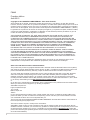 2
2
-
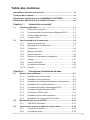 3
3
-
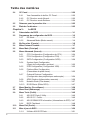 4
4
-
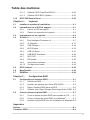 5
5
-
 6
6
-
 7
7
-
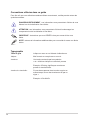 8
8
-
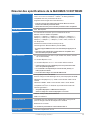 9
9
-
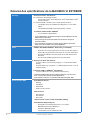 10
10
-
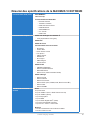 11
11
-
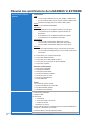 12
12
-
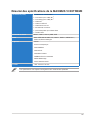 13
13
-
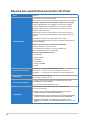 14
14
-
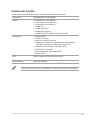 15
15
-
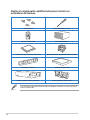 16
16
-
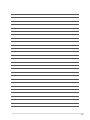 17
17
-
 18
18
-
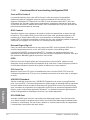 19
19
-
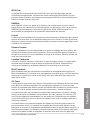 20
20
-
 21
21
-
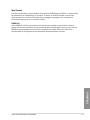 22
22
-
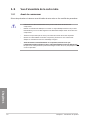 23
23
-
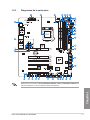 24
24
-
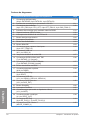 25
25
-
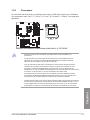 26
26
-
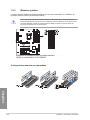 27
27
-
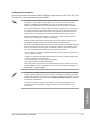 28
28
-
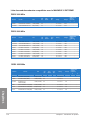 29
29
-
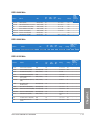 30
30
-
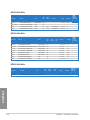 31
31
-
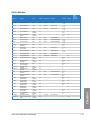 32
32
-
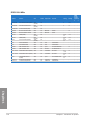 33
33
-
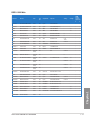 34
34
-
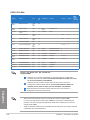 35
35
-
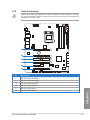 36
36
-
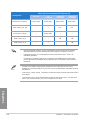 37
37
-
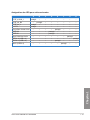 38
38
-
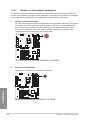 39
39
-
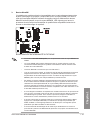 40
40
-
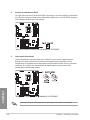 41
41
-
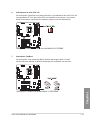 42
42
-
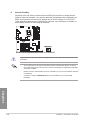 43
43
-
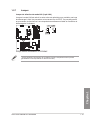 44
44
-
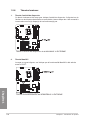 45
45
-
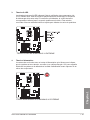 46
46
-
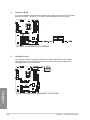 47
47
-
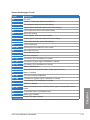 48
48
-
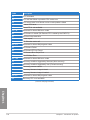 49
49
-
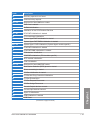 50
50
-
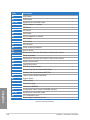 51
51
-
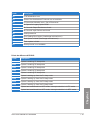 52
52
-
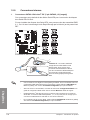 53
53
-
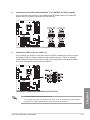 54
54
-
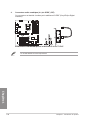 55
55
-
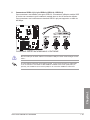 56
56
-
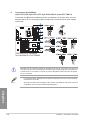 57
57
-
 58
58
-
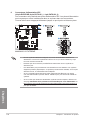 59
59
-
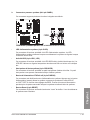 60
60
-
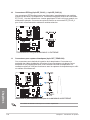 61
61
-
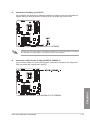 62
62
-
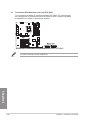 63
63
-
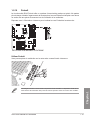 64
64
-
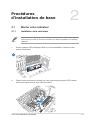 65
65
-
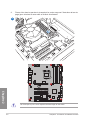 66
66
-
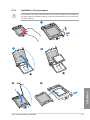 67
67
-
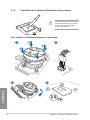 68
68
-
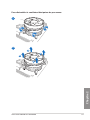 69
69
-
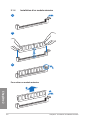 70
70
-
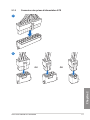 71
71
-
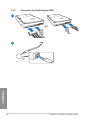 72
72
-
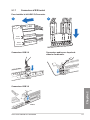 73
73
-
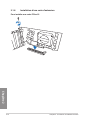 74
74
-
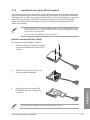 75
75
-
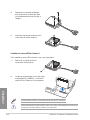 76
76
-
 77
77
-
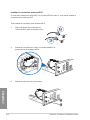 78
78
-
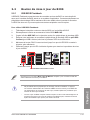 79
79
-
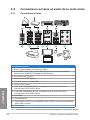 80
80
-
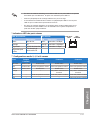 81
81
-
 82
82
-
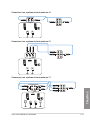 83
83
-
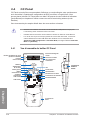 84
84
-
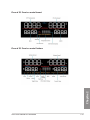 85
85
-
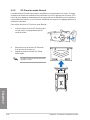 86
86
-
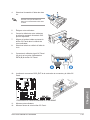 87
87
-
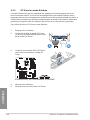 88
88
-
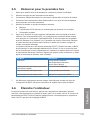 89
89
-
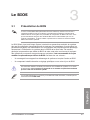 90
90
-
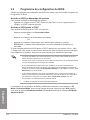 91
91
-
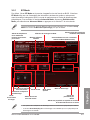 92
92
-
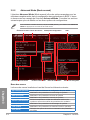 93
93
-
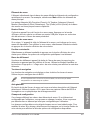 94
94
-
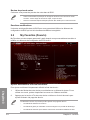 95
95
-
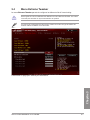 96
96
-
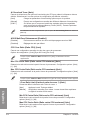 97
97
-
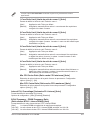 98
98
-
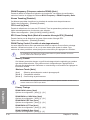 99
99
-
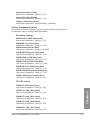 100
100
-
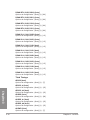 101
101
-
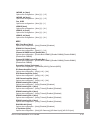 102
102
-
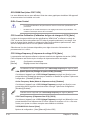 103
103
-
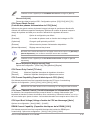 104
104
-
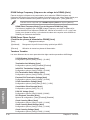 105
105
-
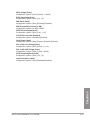 106
106
-
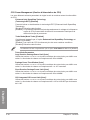 107
107
-
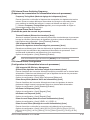 108
108
-
 109
109
-
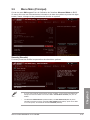 110
110
-
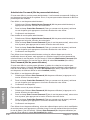 111
111
-
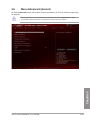 112
112
-
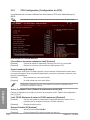 113
113
-
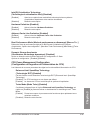 114
114
-
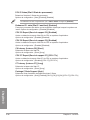 115
115
-
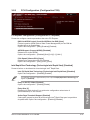 116
116
-
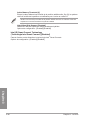 117
117
-
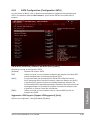 118
118
-
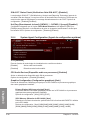 119
119
-
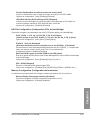 120
120
-
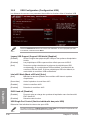 121
121
-
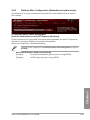 122
122
-
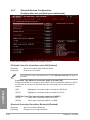 123
123
-
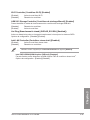 124
124
-
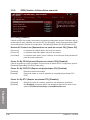 125
125
-
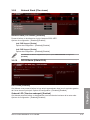 126
126
-
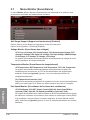 127
127
-
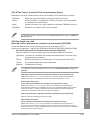 128
128
-
 129
129
-
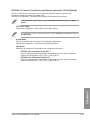 130
130
-
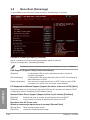 131
131
-
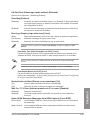 132
132
-
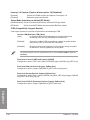 133
133
-
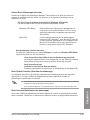 134
134
-
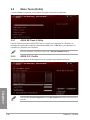 135
135
-
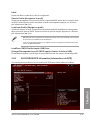 136
136
-
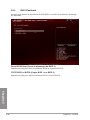 137
137
-
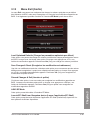 138
138
-
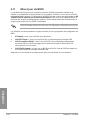 139
139
-
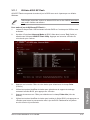 140
140
-
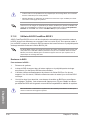 141
141
-
 142
142
-
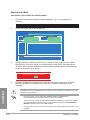 143
143
-
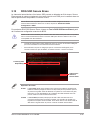 144
144
-
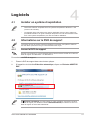 145
145
-
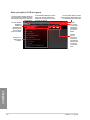 146
146
-
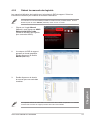 147
147
-
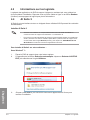 148
148
-
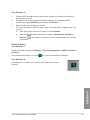 149
149
-
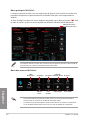 150
150
-
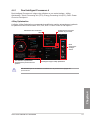 151
151
-
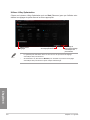 152
152
-
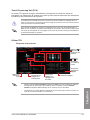 153
153
-
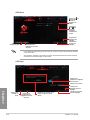 154
154
-
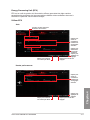 155
155
-
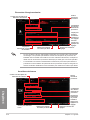 156
156
-
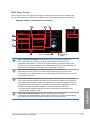 157
157
-
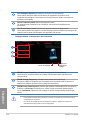 158
158
-
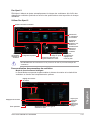 159
159
-
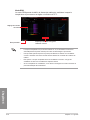 160
160
-
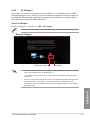 161
161
-
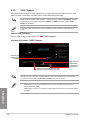 162
162
-
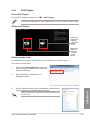 163
163
-
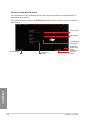 164
164
-
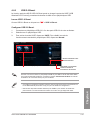 165
165
-
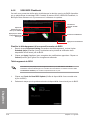 166
166
-
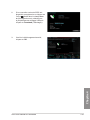 167
167
-
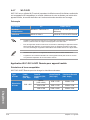 168
168
-
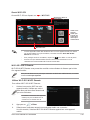 169
169
-
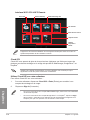 170
170
-
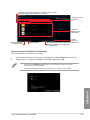 171
171
-
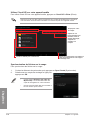 172
172
-
 173
173
-
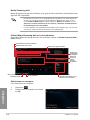 174
174
-
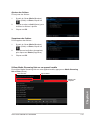 175
175
-
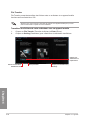 176
176
-
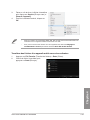 177
177
-
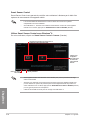 178
178
-
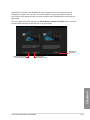 179
179
-
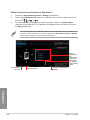 180
180
-
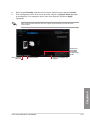 181
181
-
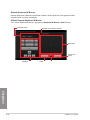 182
182
-
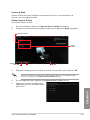 183
183
-
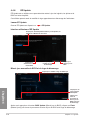 184
184
-
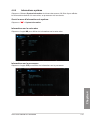 185
185
-
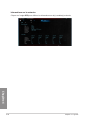 186
186
-
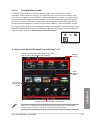 187
187
-
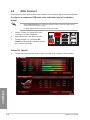 188
188
-
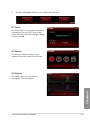 189
189
-
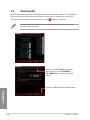 190
190
-
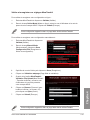 191
191
-
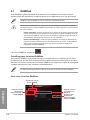 192
192
-
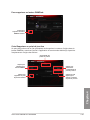 193
193
-
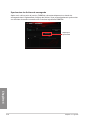 194
194
-
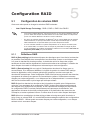 195
195
-
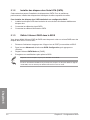 196
196
-
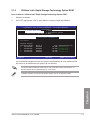 197
197
-
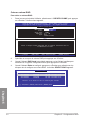 198
198
-
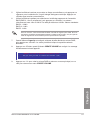 199
199
-
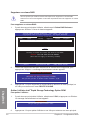 200
200
-
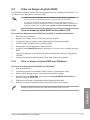 201
201
-
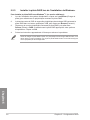 202
202
-
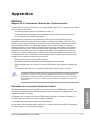 203
203
-
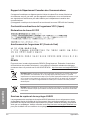 204
204
-
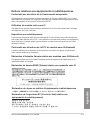 205
205
-
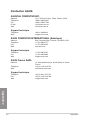 206
206
-
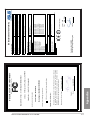 207
207
-
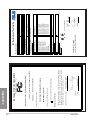 208
208
Asus MAXIMUS VI EXTREME Manuel utilisateur
- Catégorie
- Cartes mères serveur / poste de travail
- Taper
- Manuel utilisateur
- Ce manuel convient également à
Documents connexes
-
Asus Z87-PLUS C2 Manuel utilisateur
-
Asus Z87-PRO F7832 Manuel utilisateur
-
Asus Maximus V Extreme Manuel utilisateur
-
Asus MAXIMUS V FORMULA/THUNDERFX Manuel utilisateur
-
Asus Z87-DELUXE F7829 Manuel utilisateur
-
Asus F8670 Manuel utilisateur
-
Asus Maximus V GENE Le manuel du propriétaire
-
Asus ROG MAXIMUS Z790 APEX Le manuel du propriétaire
-
Asus F9799 Manuel utilisateur
-
Asus Z87-C Le manuel du propriétaire
Autres documents
-
Dell Precision R5400 Guide de démarrage rapide
-
DeLOCK 87448 Fiche technique
-
DeLOCK 61729 Fiche technique
-
Samsung MU-PA500B Manuel utilisateur
-
Roline M.2 to SATA III SSD H/W adapter, 2x M.2 NGFF SSD, bootable and RAID-capable Manuel utilisateur
-
Lindy M.2 SSD to PCIe Adapter Card Manuel utilisateur
-
HP E8T99EA Fiche technique
-
Renkforce RAID controller card [2x M.2 NGFF - 1x SATA socket 2-pin] Le manuel du propriétaire
-
Gigabyte Z390 I AORUS PRO WIFI Manuel utilisateur
-
Schneider Electric Harmony P6 Mode d'emploi